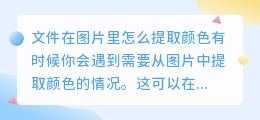怎么把图片提取到ppt中
在现代工作和学习中,电子幻灯片(PPT)已经成为了一种非常重要的工具。制作一个精美且容易理解的PPT对于展示和传达信息至关重要。而在设计PPT的过程中,插入合适的图片可以使PPT更加生动、吸引人。但是,有时候我们可能会遇到这样的情况,需要将图片从其他地方提取到PPT中。那么,接下来我们就来详细讨论一下如何将图片提取到PPT中。
方法一:使用Microsoft PowerPoint的内置功能
Microsoft PowerPoint作为一款功能强大的PPT制作工具,提供了内置的图片插入功能,可以帮助我们方便地将图片提取到PPT中。
- 首先,在PowerPoint中打开你想要插入图片的PPT。
- 定位到你想要插入图片的位置,点击“插入”选项卡。
- 在“插入”选项卡中,点击“图片”按钮。
- 在弹出的对话框中,找到并选择你想要提取的图片文件,点击“插入”按钮。
- 图片将出现在你选择的位置上,你可以根据需要调整图片的尺寸和位置。
方法二:使用截图工具
除了使用PowerPoint的内置功能之外,我们还可以利用截图工具将图片提取到PPT中。以下是具体的操作步骤:
- 打开需要提取图片的来源网页或其他应用程序,定位到你想要提取的图片。
- 打开截图工具,比如在Windows系统中可以使用自带的“截图”工具或Snip & Sketch软件。
- 使用截图工具选择所需图片的区域,并保存截图。
- 在PowerPoint中定位到你想要插入图片的位置,点击“插入”选项卡。
- 在“插入”选项卡中,选择“图片”。
- 找到并选择你刚才保存的截图文件,点击“插入”按钮。
- 完成以上步骤后,图片将被成功插入到PPT中。
方法三:使用复制粘贴功能
如果你正在查看一个包含你想要提取的图片的文件(如Word文档或网页),那么使用复制粘贴功能也是一个快捷的方法。
- 打开包含你想要提取的图片的文件(如Word文档或网页)。
- 选中要提取的图片,可以通过鼠标拖动进行选取。
- 按下Ctrl + C复制选中的内容。
- 切换到PowerPoint中,定位到你想要插入图片的位置。
- 按下Ctrl + V粘贴刚才复制的内容。
- 完成以上步骤后,图片将被成功提取到PPT中。
方法四:使用插件和工具
除了上述方法之外,我们还可以借助一些第三方插件和工具来提取图片到PPT中,这些插件和工具通常提供更多的高级功能。
例如,你可以通过在PowerPoint中安装图片提取插件来实现图片提取的功能。一些插件甚至支持批量提取和自动调整图片大小等功能,进一步提升工作效率。
总结:
无论是使用Microsoft PowerPoint的内置功能,截图工具,复制粘贴功能还是借助插件和工具,我们都能够轻松地将图片提取到PPT中,以丰富我们的幻灯片内容。在选择合适的方法时,可以根据自己的具体需求和情况做出决策。
需要注意的是,为了保证PPT的美观度和专业度,我们应该选择高质量的图片,并注意调整其尺寸和位置,以使其与整个PPT的风格一致。
希望本文提供的方法能够帮助到您,使您的PPT制作更加高效和出色!
这篇关于《怎么把图片提取到ppt中》的文章就介绍到这了,更多新媒体运营相关内容请浏览A5工具以前的文章或继续浏览下面的相关文章,望大家以后多多支持A5工具 - 全媒体工具网!
相关资讯
查看更多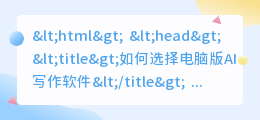
电脑版ai写作软件

ai写作猫可靠吗

人工ai 写作文

能用ai写作业吗

AI在写作领域应用

ai写作助手安装教程

ai高效写作软件免费